Comment désinstaller le chrome

- 3525
- 564
- Romain Martinez
Vous connaissez peut-être Google Chrome, mais il y a un autre navigateur affilié à Google dont vous n'avez peut-être pas entendu parler: Chromium. Chromium est l'alternative open source à Chrome, partageant une grande partie de sa base de code. Le moteur de navigateur de Chromium est également utilisé pour d'autres navigateurs bien connus comme Microsoft Edge.
Malheureusement, le navigateur Chromium s'est retrouvé utilisé pour des raisons malveillantes. Sauf si vous le téléchargez à partir du site Web du projet Chromium, vous pouvez le trouver regroupé de logiciels malveillants et d'autres contenus dangereux, ce qui ne peut pas être supprimé. Si vous voulez le désinstaller, voici comment désinstaller le chrome.
Table des matières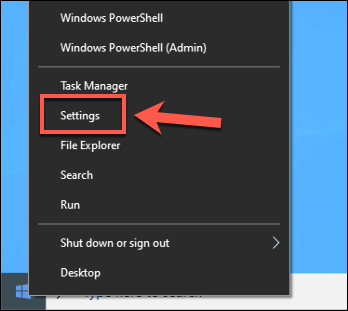
- Dans le Paramètres Windows fenêtre, appuyez sur Applications> Applications et fonctionnalités. Dans la barre de recherche, recherchez Chrome.
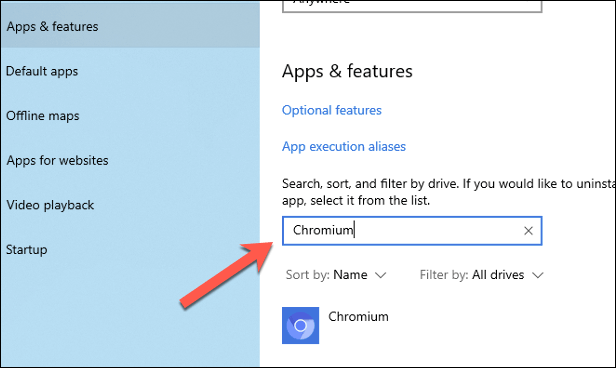
- Clique le Chrome Entrée, puis appuyez sur Désinstaller> désinstaller Pour supprimer le navigateur.
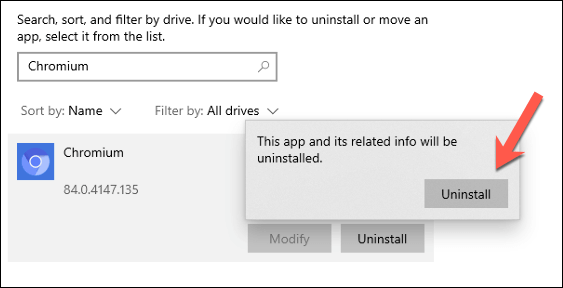
- Dans le Désinstaller le chrome fenêtre, cliquez sur le Supprimez également vos données de navigation cocher la case pour vous assurer que toutes les données personnelles sont supprimées lorsque vous supprimez le navigateur. Cliquez sur Désinstaller Pour commencer le processus de suppression.
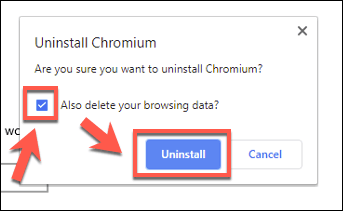
Le processus de désinstallation ne devrait prendre que quelques secondes pour terminer. Une fois terminé, l'entrée du chrome doit être retirée du Applications et fonctionnalités liste et devrait être complètement désinstallé à ce stade.
Désinstaller manuellement Chromium à l'aide de Windows File Explorer
Bien que le chrome puisse être installé, il peut également être regroupé en tant que fichier zip ou inclus avec d'autres logiciels. Cela signifie qu'il peut ne pas apparaître dans les paramètres de Windows pour que vous désinstallez automatiquement le chrome.
Ceci est probablement le cas si le chrome a été inclus dans le cadre d'un package de logiciels publicitaires ou de logiciels malveillants. Vous devrez d'abord localiser le dossier d'installation de Chromium à l'aide de Windows File Explorer, puis le supprimer (et d'autres restes) manuellement.
- Pour ce faire, ouvrir Explorateur de fichiers Windows et, en utilisant le barre de recherche, taper Chrome.exe ou Chrome.exe. Cela recherchera le fichier exécutable du navigateur Chromium (et le répertoire d'installation de Chromium). Vous serez en mesure de déterminer la différence entre les exécutables Google Chrome et Chromium en regardant le logo Color-Chromium utilise un logo tout bleu, tandis que Chrome utilise le rouge, le jaune et le vert.
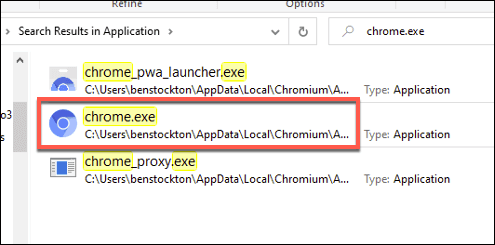
- La recherche peut prendre un certain temps pour terminer. Une fois que Windows File Explorer a trouvé le fichier correct, cliquez avec le bouton droit sur l'entrée dans les résultats de la recherche et appuyez sur Lieu de fichier ouvert.
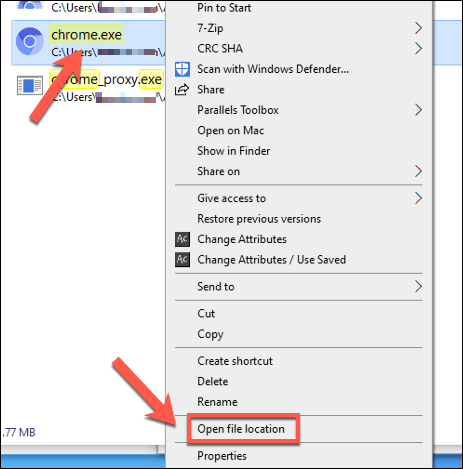
- Cela ouvrira le dossier avec le fichier exécutable Chromium. Vous voudrez peut-être utiliser la barre d'URL de chemin en haut pour passer à un ou deux dossiers jusqu'à ce que vous puissiez voir le principal Chrome dossier. Cliquez avec le bouton droit, puis appuyez sur Supprimer Pour le supprimer de votre PC.
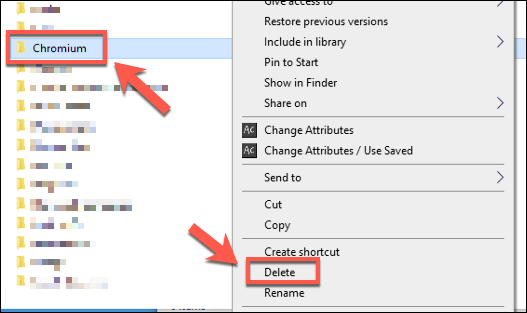
- Si vous ne pouvez pas supprimer le dossier Chromium, c'est peut-être parce que le logiciel lui-même est toujours ouvert. Cliquez avec le bouton droit sur la barre des tâches et appuyez sur Gestionnaire des tâches Pour résoudre ceci.
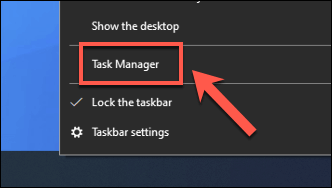
- Dans le Gestionnaire des tâches fenêtre, localisez le Chrome processus. Cliquez avec le bouton droit sur l'entrée, puis appuyez sur Tâche finale pour le forcer à fermer. Répétez les étapes ci-dessus pour supprimer Chrome dossier une fois le chrome fermé.
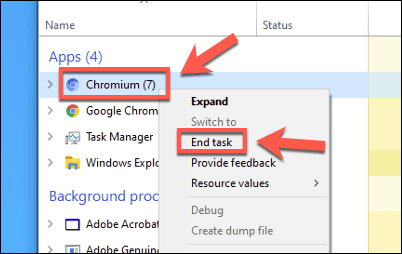
- Une fois supprimé, vous devrez alors supprimer définitivement le dossier Chromium en vidant votre Bac de recyclage. Localisez l'icône de corbeille sur votre bureau, puis cliquez avec le bouton droit> Poubelle de recyclage vide Pour le retirer complètement.
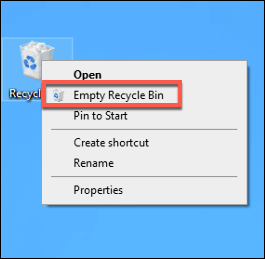
Utilisation du logiciel tiers Supprimer le logiciel pour désinstaller le chrome
La suppression manuelle du chrome est une option pour faire face à une installation voyou de ce navigateur open source, mais si vous avez du mal, vous préférez peut-être utiliser des logiciels tiers pour le supprimer à la place.
Par exemple, vous pouvez utiliser l'Open-source Crape en vrac désinstalle Pour éliminer le chrome de votre PC. Cela vous aidera à trouver et à localiser les logiciels que vous ne pourriez autrement pas supprimer (comme Chromium).
- Téléchargez et installez la merde en vrac sans attendre pour commencer. Lors de sa première exécution, il analysera vos fichiers et vos entrées de registre Windows pour trouver un logiciel installé sur votre PC. Dans le Bienvenue à BCuninstaller Fenêtre d'introduction, sélectionnez votre langue, puis cliquez Continuer procéder.
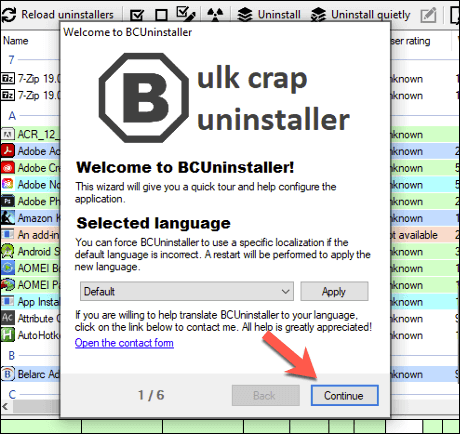
- Confirmez les paramètres de votre programme à chaque étape. Par exemple, si vous souhaitez mettre en surbrillance les installateurs certifiés (avec des certificats logiciels appropriés), cliquez sur le Mettre en surbrillance des désinstallateurs certifiés Cocher la case avant de cliquer Continuer.
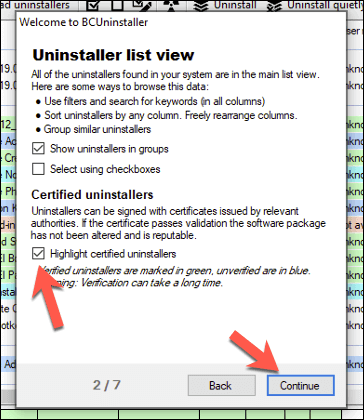
- Une fois que vous avez confirmé vos paramètres, cliquez sur le Configuration de la fin bouton.
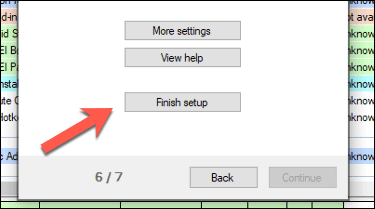
- Une liste de logiciels installés apparaîtra dans le principal Crape en vrac désinstalle Liste des applications. Vous pouvez faire défiler manuellement ou utiliser le Barre de recherche dans le haut à gauche pour rechercher le chrome.
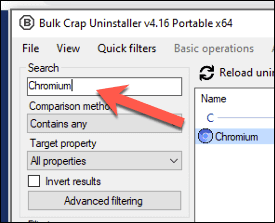
- La merde en vrac ne doit réduire votre liste pour afficher uniquement l'entrée du chrome. Si vous faites confiance au chrome inclus uninstaller, cliquez avec le bouton droit et appuyez sur Désinstaller. Sinon, cliquez avec le bouton droit et presse Désinstaller manuellement Pour permettre à la merde en vrac de désinstaller de le retirer pour vous. C'est probablement la meilleure option si vous soupçonnez que le chrome a été installé avec des logiciels malveillants.
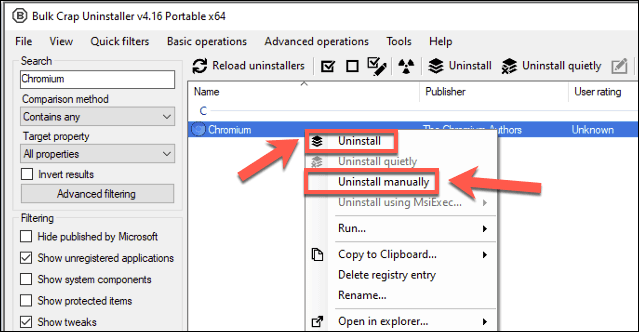
- Si vous sélectionnez le Désinstaller manuellement Option, le processus de suppression du chrome commencera. Une liste de dossiers, de fichiers et d'entrées de registre Windows potentiellement restants apparaîtra dans le Renvoi des restes fenêtre d'abord.
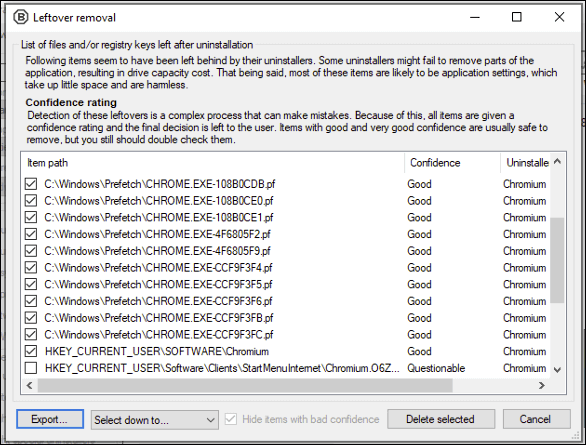
- Si le logiciel est convaincu qu'il est sûr de supprimer ces entrées, elle les sélectionnera automatiquement, leur donnant un Très bien ou Bien cote de confiance. Pour d'autres entrées (étiquetés Discutable), il n'est pas sûr de savoir si les supprimer sont sûrs, mais vous pouvez les sélectionner quand même en cliquant sur la case à côté de l'entrée. Une fois que vous êtes heureux de continuer, cliquez sur le Supprimer sélectionnée bouton.
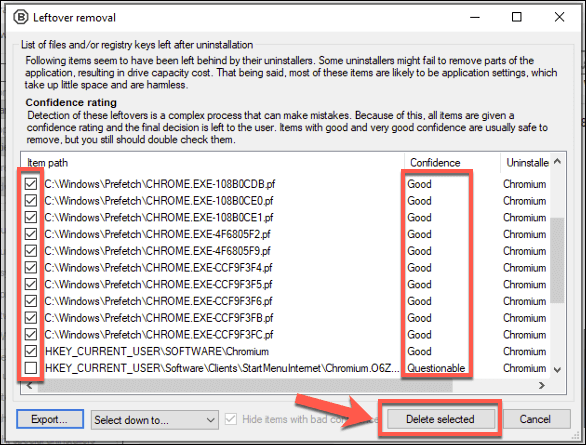
- Le non-installer de la merde en vrac tentera de supprimer les fichiers, les dossiers et les entrées de registre Windows qu'il a détectées. Si Chromium est toujours en cours d'exécution, il vous demandera de fermer avec force cliquez sur Tuer tous pour faire ça.
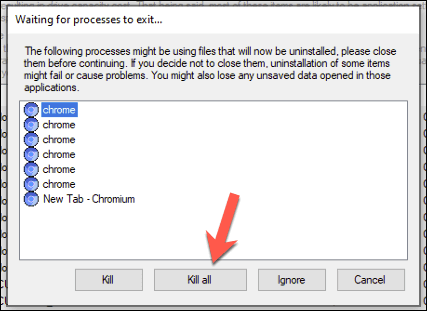
- Cliquez sur D'ACCORD dans le Terminer les processus en cours d'exécution Fenêtre d'avertissement de perte de données pour terminer les processus de chrome en cours d'exécution.
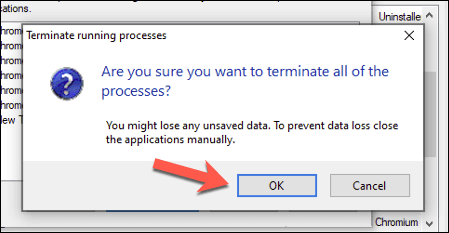
- La merde de merde en vrac vous demandera si vous souhaitez d'abord créer une sauvegarde du registre Windows, vous permettant de faire reculer les modifications si les mauvaises entrées sont supprimées. Cliquez sur Créer pour faire ça, ou Ne créez pas Pour continuer sans créer de sauvegarde.
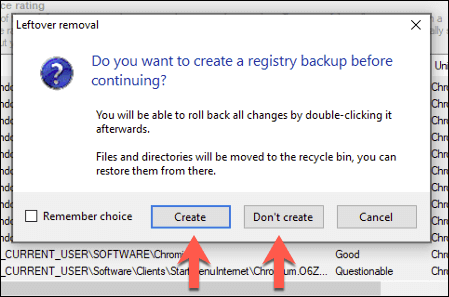
- La merde de merde en vrac commencera à désinstaller le chrome à ce stade, régénérant la liste des logiciels une fois le processus terminé. Le Chrome L'entrée sera supprimée de la liste des logiciels installés à ce stade, vous permettant de confirmer que le logiciel a été supprimé.
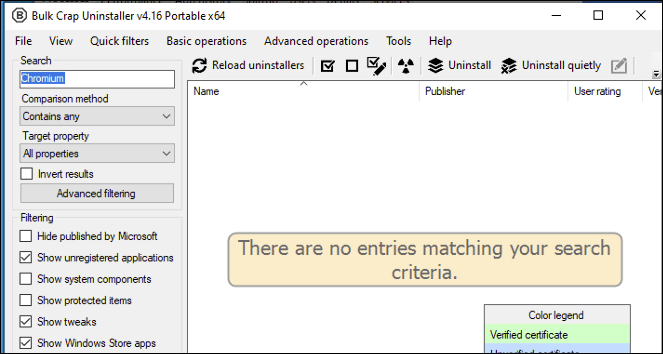
Avec Chromium non-conçu, vous souhaiterez peut-être exécuter une analyse de logiciels malveillants à l'aide de Windows Security ou votre propre fournisseur antivirus ou anti-logiciels pour vous assurer que tout logiciel malveillant groupé a été complètement supprimé.
Suppression des logiciels indésirables sur Windows 10
Une fois que vous savez comment désinstaller le chrome, vous n'avez pas besoin de paniquer si le navigateur se reproduit. Dans de nombreux cas, le désinstaller à partir du menu des paramètres de Windows devrait être suffisant, mais vous devrez peut-être utiliser votre logiciel antivirus ou une application de suppression tierce comme un désinstallation de merde pour résoudre le problème pour vous.
Si vous utilisez Windows Security, vous pouvez configurer un calendrier de numérisation pour vous protéger automatiquement contre les problèmes de logiciels malveillants. Si cela ne fonctionne pas et que vous ne pouvez pas vous débarrasser des logiciels voyous, vous devrez peut-être penser à réinitialiser Windows pour recommencer avec une ardoise propre - faites juste attention aux applications que vous téléchargez à l'avenir.
- « Comment automatiser les trucs ennuyeux - 6 hacks pour rendre la vie simple
- Comment connecter votre téléphone à un téléviseur sans fil »

